部位を移動する
ここでは、[部位]を移動して、ポーズをつける方法を説明します。
|
|
3Dキャラクター素材の[部位]は、固定されている関節が支点になり移動します。 |
1関節を固定する
[ステージ]ツールの[固定]ツールを選択し、固定したい関節がある[部位]をクリックします。ここでは、「右ひざ」の関節を固定するため、「右もも」をクリックします。
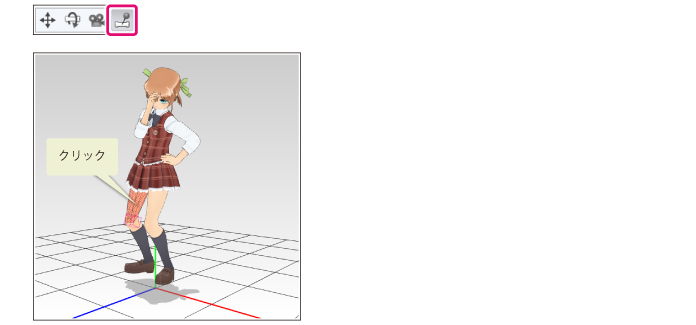
|
|
·固定したい関節を指定しない場合は、「腰」の部位に設定されている関節が固定されます。 ·他のツールを選択中に、固定したい[部位]を右クリックしても、関節を固定できます。 ·[部位]が固定される範囲については、『部位が固定される範囲』を参照してください。 |
2ツールを選択する
[ステージ]ツールの[移動]ツールを選択します。

3部位を移動する
移動したい[部位]をドラッグします。固定した関節を支点に、それぞれの[部位]が移動します。
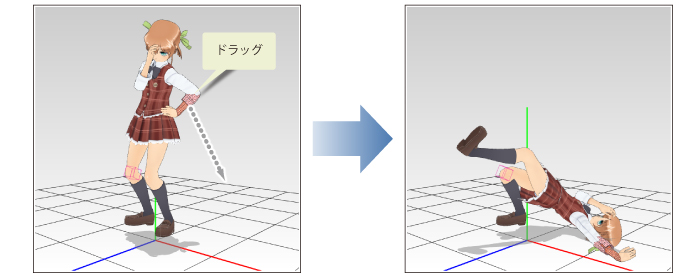
|
|
3Dキャラクター素材の[部位]には、「標準ボーン」が設定されています。このため、[部位]が移動できる範囲は、人間の関節と同じです。[部位]の移動制限を解除したい場合は、『メニュー』→『モデル』→『関節角度制限』を参照してください。 |









